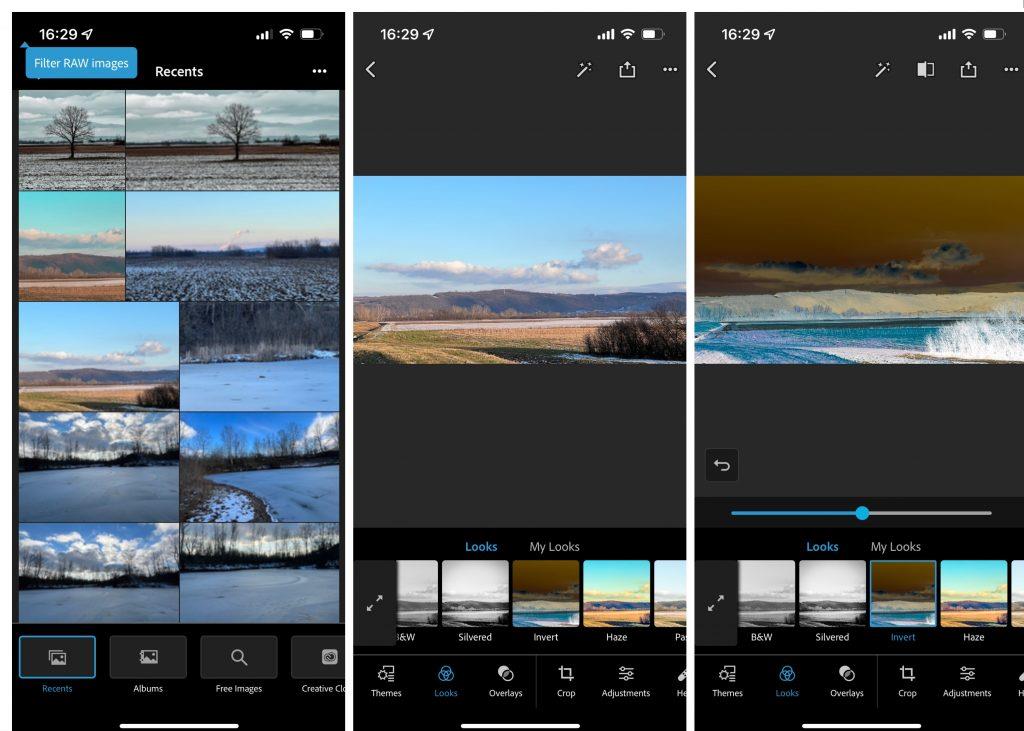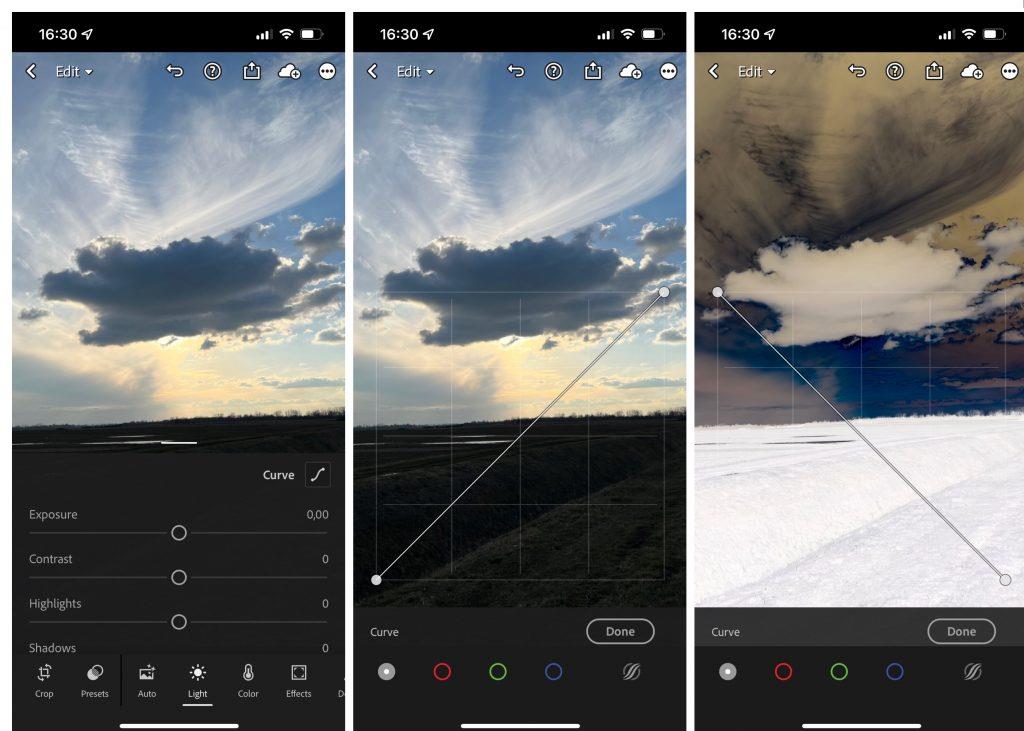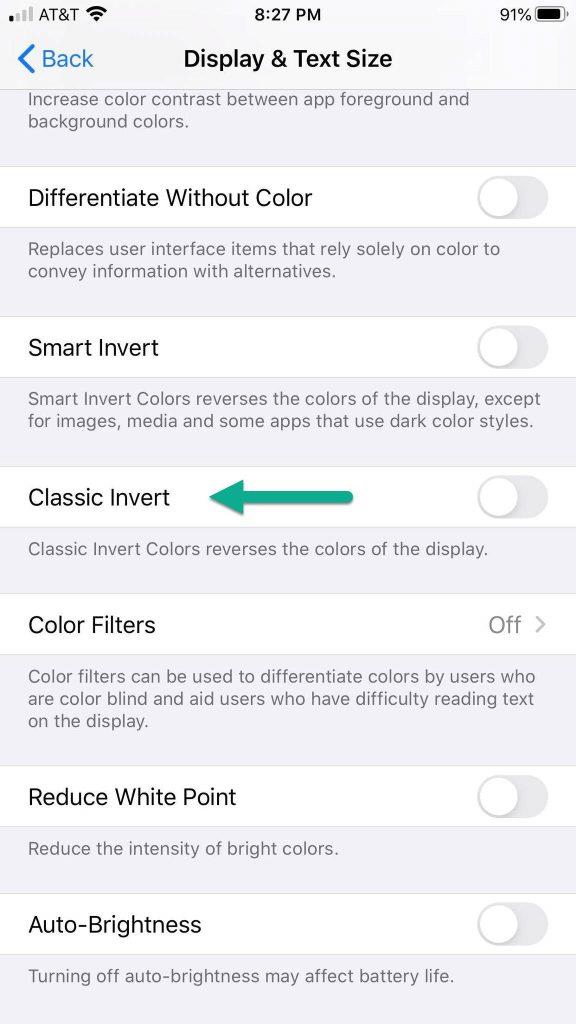Menyongsangkan warna pada imej adalah menyeronokkan. Ia biasanya mencipta sama ada adegan dan potret lucu atau menakutkan dan memberi anda pemahaman yang lebih baik tentang cara warna berfungsi. Walaupun ia kelihatan seperti teknik penyuntingan lanjutan, menyongsangkan warna agak mudah. Dan bahagian yang terbaik, anda tidak memerlukan perisian mahal yang mewah untuk melakukannya. Anda tidak memerlukan komputer pun, kerana anda hanya menggunakan iPhone anda.
Jadi, jika anda ingin belajar cara menyongsangkan warna pada imej pada iPhone anda, teruskan membaca artikel ini. Saya akan memberikan anda alatan dan pengetahuan yang betul, supaya anda boleh berseronok menyongsangkan foto anda sesuka hati.
Berikut ialah cara untuk menyongsangkan warna pada imej pada iPhone
Foto iCloud mempunyai beberapa pilihan pengeditan foto yang bagus. Tetapi warna terbalik bukanlah salah satu daripadanya. Jadi, jika anda ingin menyongsangkan warna pada satu imej, anda perlu menggunakan apl pihak ketiga.
Dua daripada aplikasi pengeditan foto terbaik, bukan sahaja untuk menyongsangkan warna tetapi untuk melakukan apa sahaja dengan foto anda, ialah Photoshop Express dan Lightroom . Kedua-dua pilihan adalah percuma (walaupun pelan premium tersedia) dan mudah digunakan. Selain itu, keseluruhan proses adalah berbeza bergantung pada apl, jadi anda boleh memilih yang lebih sesuai dengan keperluan anda.
Saya akan menunjukkan kepada anda dengan cepat cara untuk mencapai perkara yang anda inginkan dalam kedua-dua apl, supaya anda boleh memilih mana-mana yang paling sesuai dengan anda.
Gunakan Photoshop Express
Photoshop Express ialah aplikasi terbaik untuk menyongsangkan warna foto pada iPhone anda. Sebenarnya, Ia adalah satu-satunya yang saya tahu secara khusus mempunyai pilihan untuk menyongsangkan warna. Mungkin terdapat aplikasi lain di App Store, tetapi Photoshop Express pastinya yang paling sah. Aplikasi ini membolehkan anda menyongsangkan foto anda dengan hanya beberapa ketikan dengan menggunakan penapis penyongsangan warna khas.
Berikut ialah cara untuk menyongsangkan warna foto anda dalam Photoshop Express:
- Buka Photoshop Express.
- Pergi ke Edit dan pilih foto yang ingin anda terbalikkan.
- Di bawah tab Rupa , pilih Asas .
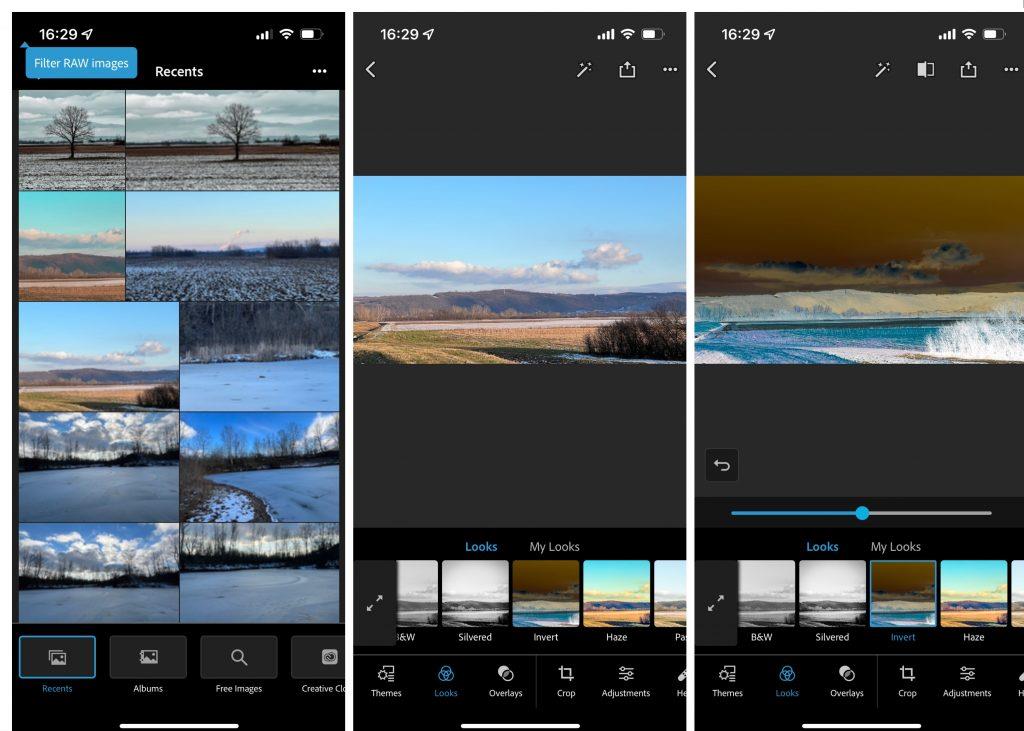
- Tatal ke kanan dan ketik Songsang .
- Untuk menyimpan foto anda yang baru terbalik, ketik butang Kongsi di penjuru kanan sebelah atas dan pilih Simpan .
Itu sahaja. Versi terbalik foto anda kini berada dalam Pustaka anda. Anda boleh mengulangi proses untuk seberapa banyak foto yang anda mahu.
Gunakan Lightroom
Menggunakan Photoshop Express mungkin adalah cara untuk pergi jika anda hanya mahu menyongsangkan beberapa foto dengan cepat. Tetapi jika anda mahukan lebih kawalan, serta beberapa kemungkinan tambahan, anda mungkin perlu mempertimbangkan untuk menggunakan Lightroom sebaliknya.
Perlu diingat bahawa, tidak seperti Photoshop Express, Lightroom tidak mempunyai pilihan untuk menyongsangkan foto anda secara automatik. Sebaliknya, anda perlu bermain dengan peluncur Curves untuk menyongsangkan foto anda. Walaupun ini adalah cara yang kurang mudah, ia juga memberi anda lebih kebebasan dalam cara anda ingin mengedit foto anda, kerana anda boleh mengawal tahap penyongsangan, pendedahan, kontras, dsb.
Berikut ialah cara untuk menyongsangkan warna gambar anda dalam Lightroom:
- Buka Lightroom .
- Import foto yang ingin anda terbalikkan.
- Pergi ke Light > Curve .
- Dalam Lengkung Nada, seret titik kiri bawahnya ke kiri atas, titik kanan atasnya ke kanan bawah.
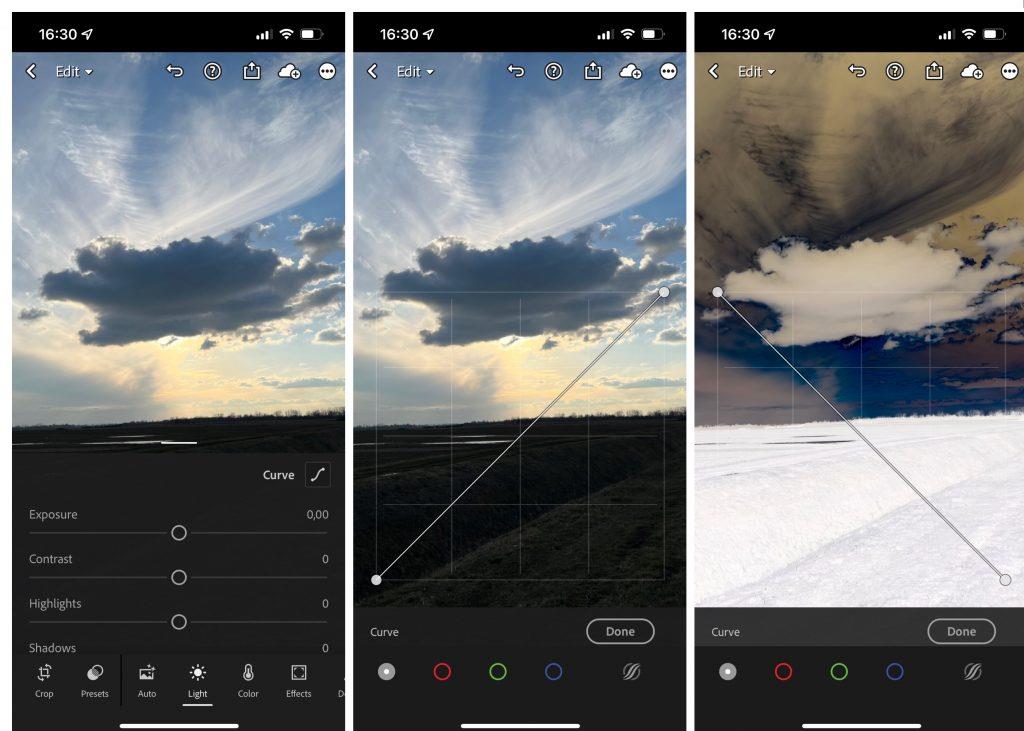
- Anda juga boleh bermain dengan mata lain untuk melaraskan pendedahan, kontras, dsb.
- Untuk menyimpan foto anda yang baru terbalik, ketik butang Kongsi di penjuru kanan sebelah atas dan pilih Eksport ke Gulungan Kamera .
Itu sahaja. Anda kini tahu tentang dua kaedah yang saya fikir adalah yang terbaik untuk menyongsangkan warna imej pada iPhone anda. Jika anda mahukan cara yang cepat dan berkesan, anda akan menggunakan Photoshop Express, tetapi jika anda mahukan lebih kawalan, anda mungkin akan menggunakan Lightroom.
Sekiranya anda mempunyai sebarang komen, soalan atau cadangan, sila beritahu kami dalam ulasan di bawah.
Muat Naik Foto Anda Ke Tapak Web Seperti PineTools
Kaedah terpantas dan paling mudah untuk memuat naik foto anda ke tapak web seperti PineTools, yang boleh diakses dengan mengklik di sini.
PineTools mempunyai sebilangan besar keupayaan penyuntingan foto yang dibina terus ke dalam tapak web mereka, termasuk alat yang boleh menyongsangkan warna gambar anda hanya dengan satu klik butang.
Penyelesaian ini berfungsi paling baik jika anda hanya perlu mengedit sebilangan kecil foto. Kerana anda perlu memuat naiknya satu demi satu, ia menjadikannya agak perlahan jika anda mempunyai banyak foto yang perlu anda terbalikkan.
Walau bagaimanapun, ia tidak memerlukan anda memuat turun sebarang apl pihak ketiga dan anda masih akan mengekalkan salinan foto asal anda.
Oleh itu, kami menganggap ini sebagai penyelesaian yang ideal jika anda hanya mempunyai satu foto yang ingin anda songsang, dan anda tidak memerlukan keupayaan penyuntingan foto lanjutan yang ada pada sesetengah apl pihak ketiga.
Terbalikkan Keseluruhan iPhone Anda
Adakah anda tahu bahawa anda boleh menyongsangkan warna keseluruhan iPhone anda, dalam setiap apl pada telefon anda?
Ini biasanya tetapan untuk membantu orang yang mempunyai masalah penglihatan. Walau bagaimanapun, ia boleh didayakan oleh sesiapa sahaja dalam beberapa langkah sahaja dan cepat untuk dihidupkan atau dimatikan.
Ini bermakna anda boleh menyemak imbas keseluruhan galeri anda untuk melihat foto anda sebagai terbalik, tanpa perlu mengambil sebarang langkah tambahan.
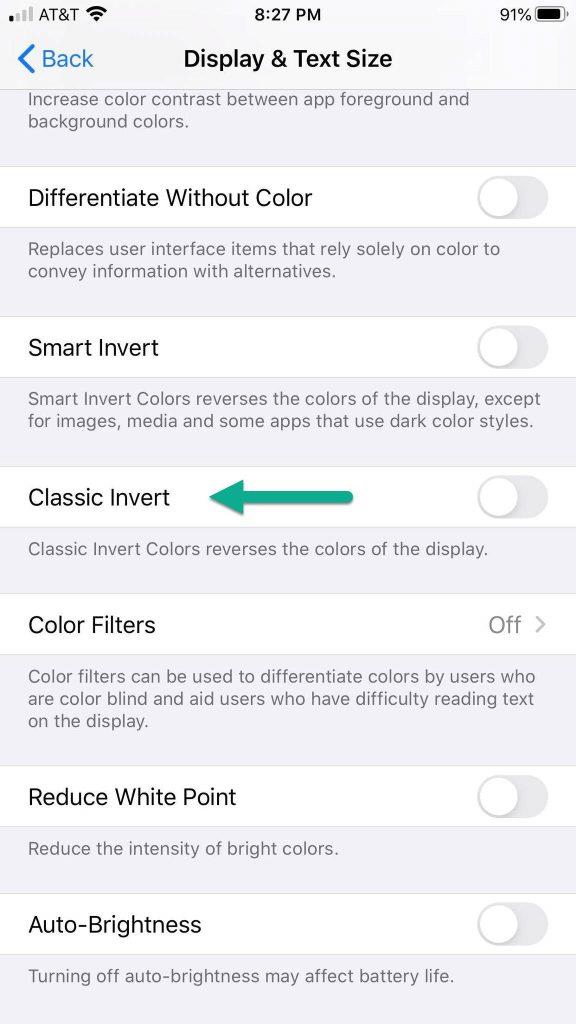
Untuk menghidupkan warna terbalik dengan iPhone anda, ikuti langkah berikut:
- Buka apl Tetapan.
- Ketik pada 'Kebolehaksesan.'
- Ketik pada 'Paparan & Saiz Teks'
- Hidupkan togol untuk 'Classic Invert'.
Telefon anda akan segera menyongsangkan semua warna pada segala-galanya, termasuk UI. Anda kini boleh kembali ke apl Foto anda dan menyemak imbas galeri anda sepuasnya!
Ambil perhatian bahawa anda akan mahu menghidupkan 'Classic Invert', bukan 'Smart Invert.' Smart Invert akan menyongsangkan dan membalikkan warna, tetapi ia secara khusus akan mengelakkan menyongsangkan foto, video dan media lain. Oleh itu, tidak berguna untuk kita dalam kes ini!
Sebaik sahaja anda selesai melihat foto terbalik anda, kembali ke tetapan Paparan & Saiz Teks untuk mematikan Balik Klasik.